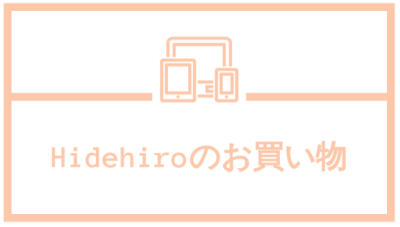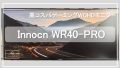M1 MacBookProを購入して,早速自分好みのキーボードを接続して,音楽を前に戻そうとするとSiriが起動してしまう時の対処法
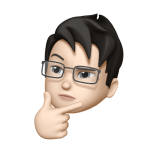
F5キー(前の曲)を押しているのに,なぜSiriが起動する?
私は,Realforceのキーボードを愛用しています.
キーの押し心地も良いですし,昇華印刷されたキーと表面のサラサラ感がたまらなく好きです.
そんな,RealforceのキーボードをM1 Macに接続すると,オーディオの操作がうまく動作しませんでした.
前の曲にするつもりが,Siriが起動する原因
具体的には,前の曲(F5キー)を押して,曲の最初に戻りたいのに,Siriが起動したりする状態です.
原因は,Macのオーディオ操作やSiriに割り当てられたファンクションキーの並びと,Windowsキーボードのファンクションキーに割り当てられた,オーディオ操作キーが異なるからです.
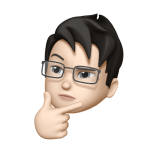
謎に「デデン!」と飛び出すSiri君.お呼びじゃないのよ...
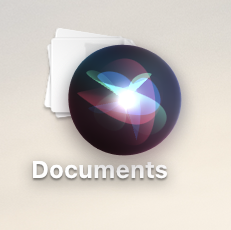
前の曲にするつもりが,Siriが起動する時の対処方法
僕は,Karabiner-Elementsを使いました.
Karabiner-Elementsとは、macOS上で動作するキーボードカスタマイズツールです.
このソフトウェアを使うと,キーボードの入力をリマップおよび変更することができます。
つまり,自分の入力したキーの配置や修飾キーの設定、キーコンビネーションの追加などをカスタマイズして,自分の好みや,使いやすい形式に設定することができます。
まずは,Karabiner-Elementsをダウンロードして,インストールしてください.
その後,下記の設定をすると,問題が解消されます.
前の曲にするつもりが,Siriが起動する時のKarabiner-Elementsの設定方法
Karabiner-Elementsの設定手順は以下の通りです.
- メニューバーから,Karabiner-Elementsを選択
- Karabiner-Elementsのsettings… を選択
- Functionを選択
- キーを変更したい,キーボードを選択
- ファンクションキーの割り当てを任意で変更
ちなみに,私は以下の写真のように設定しました.
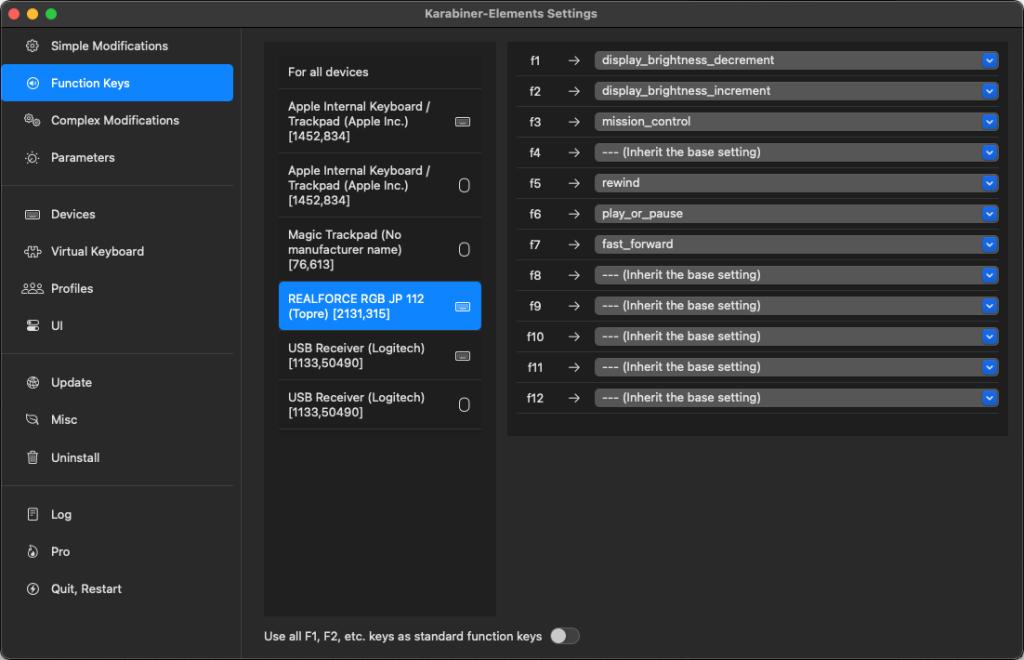
まとめ
M1 MacBook Proでキーボードを接続し、音楽の前の曲を再生しようとするとSiriが起動してしまう場合の対処法は以下の通りです:
- Karabiner-Elementsをダウンロードして使用します。Karabiner-ElementsはmacOS上で動作するキーボードカスタマイズツールです。
- Karabiner-Elementsをダウンロードしてインストールします。
- Karabiner-Elementsを起動し、設定画面に移動します。
- “Function”を選択します。
- キーボードを選択し、ファンクションキーの割り当てを変更します。
- 前の曲(F5キー)をSiriの起動ではなく、音楽の前の曲の操作に割り当てます。
- 設定を保存してKarabiner-Elementsを終了します。
これにより、キーボードのファンクションキーが正しくオーディオの操作として機能するようになります。
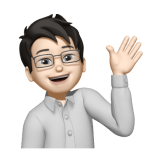
では,良いMacライフを!